意外と知らない、LINEの長文メッセージを既読を付けずに読む3つの方法【iPhone】
相手によっては、既読を付けずにLINEのメッセージを確認したいときがありますよね。もちろん、短文なら通知センターでもすぐに確認できますが、長文メッセージの場合は、いったいどうすればいいのでしょうか?
【1】通知センターでLINEの長文メッセージを確認する方法
最初に紹介するのは、LINEのメッセージをiPhoneの通知センターに表示させて確認する方法。今回はiPhone 16(iOS 18.5)を使って手順を紹介していきます。
すでにご存じの方が多いと思いますが、iPhoneでは通知センターにメッセージが表示できるので、わざわざLINEを開かなくてもメッセージ内容が分かります。短文メッセージならこれで既読を付けずに済むんですね。
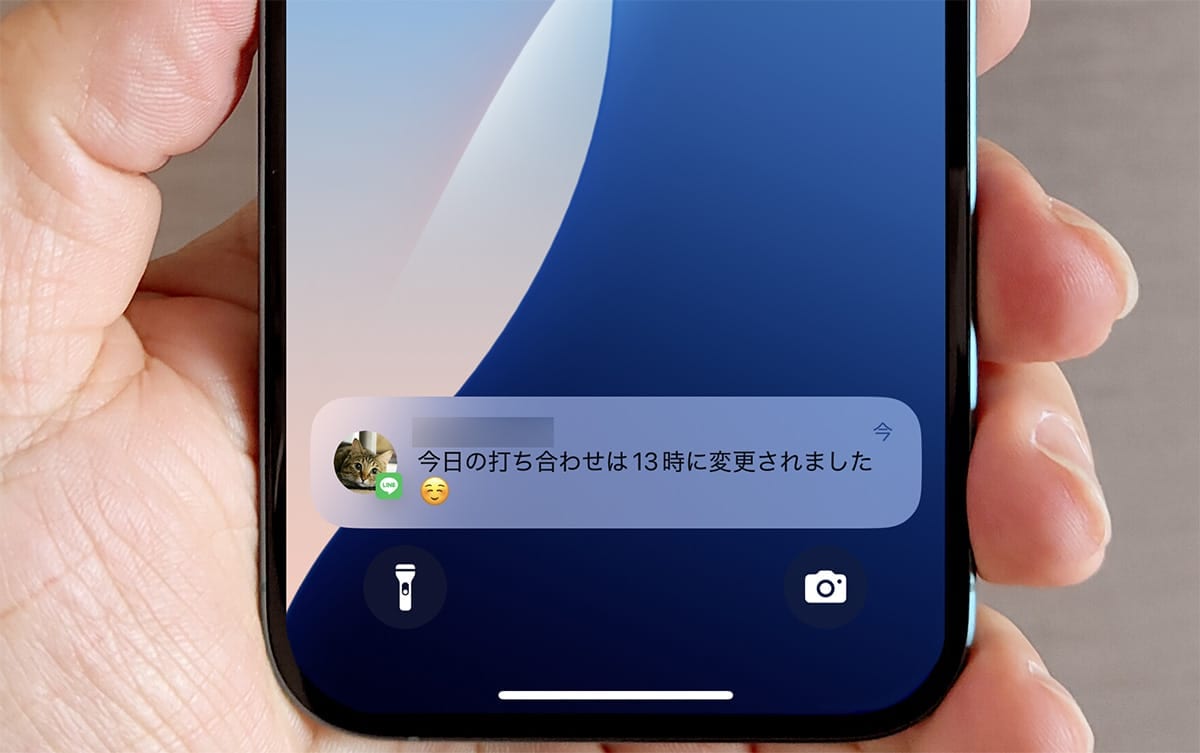
設定方法は、LINEアプリのホーム画面を開き、画面右上にある歯車アイコン(設定)をタップ。次に、「通知」を開き「メッセージ内容を表示」のスイッチをオンにしましょう。
これで通知センターでLINEのメッセージの内容を確認できるようになるので、既読は付きません。
通知センターにメッセージを表示させる手順
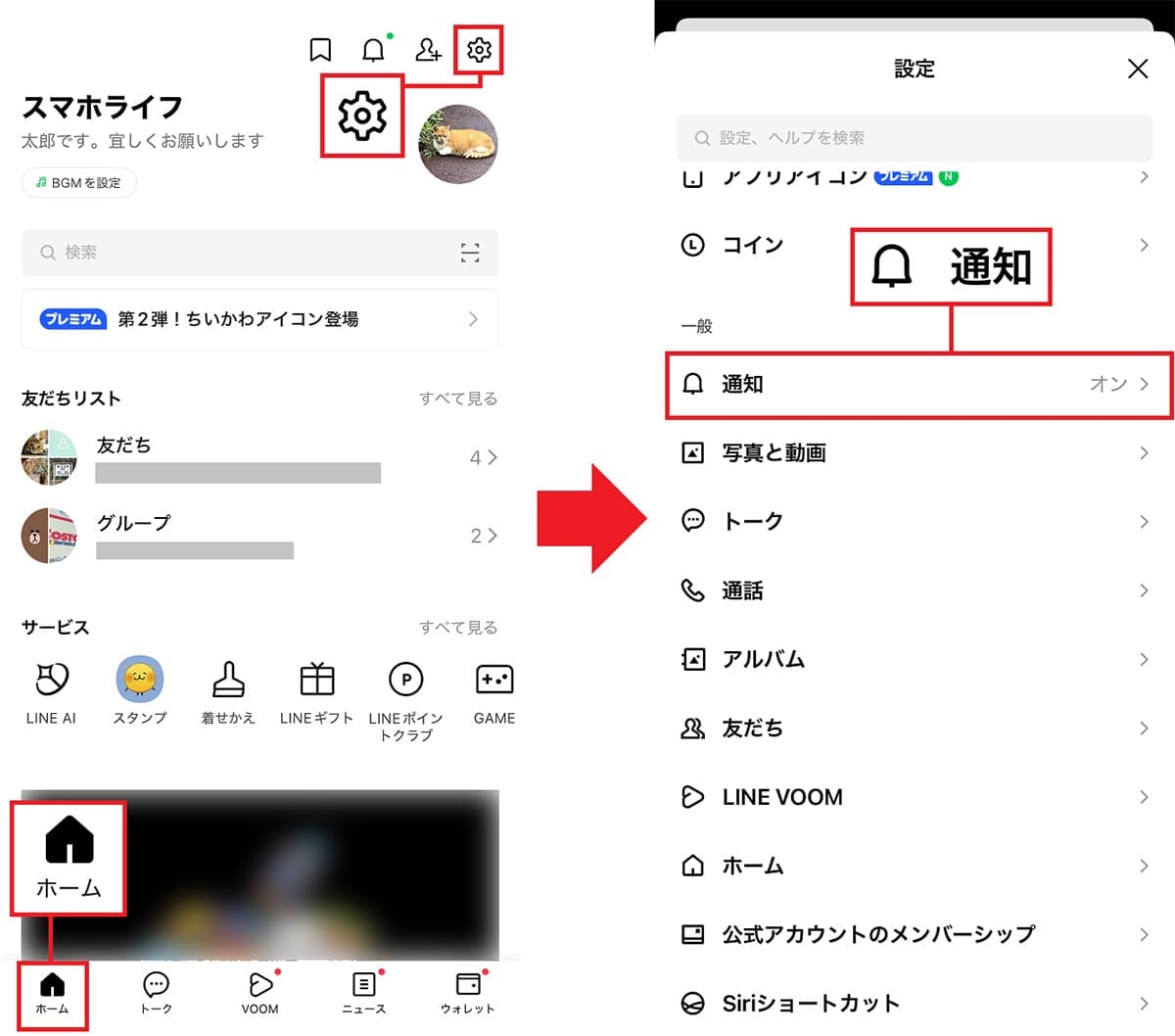
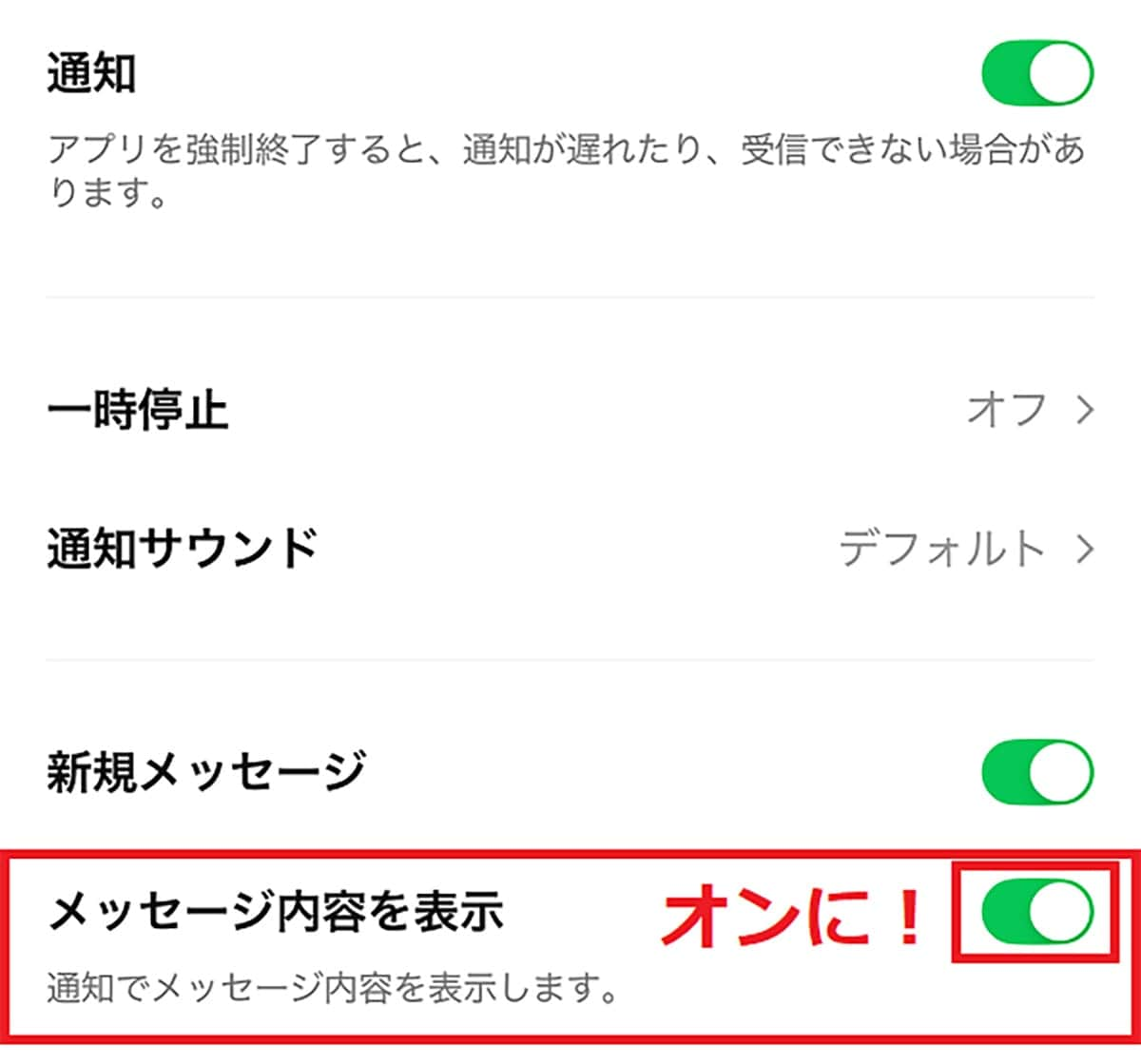
ただし、この通知センターでは表示できる文字数に制限があるので、4行を超えるような長文のメッセージは全文表示されないことがあります。
そのような場合、通知センターのメッセージを長押しして返信モードにすれば、10行くらいのメッセージであれば読むことができるんです。
もちろん、通知センターのメッセージをタップしてしまうと、LINEのトーク画面が表示されて既読が付いてしまいますのでご注意ください。
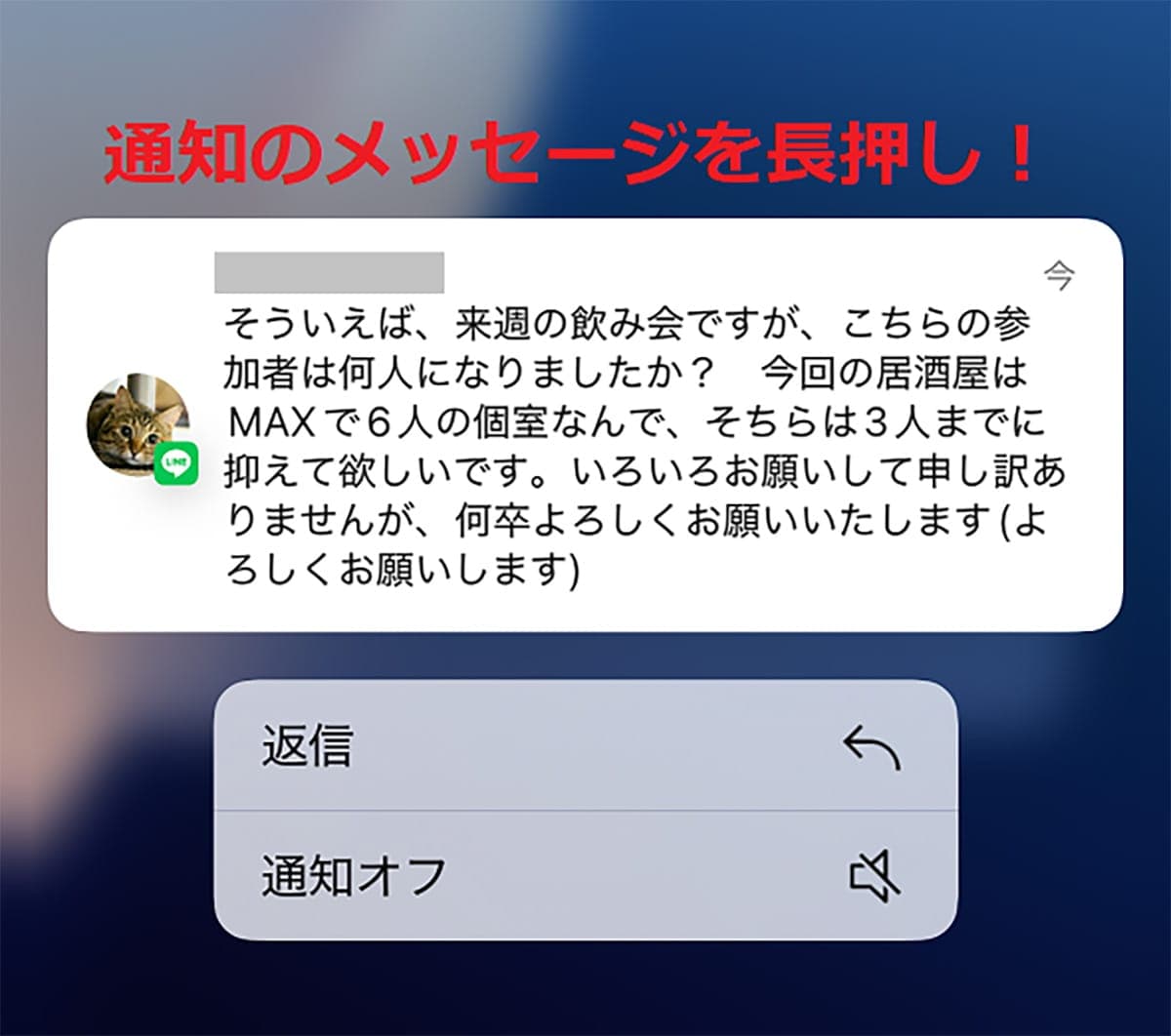
【2】長文メッセージはトークルームの友だちを長押しすればOK!
もし、LINEのメッセージが通知センターで確認できないほど長文だった場合は、いったいどうすればいいのでしょうか?
この場合は、LINEのトークルームを開き、メッセージを送ってきた友だち部分を長押ししてみましょう。これで操作メニューとともに、未読の長文メッセージも表示されます。
当たり前ですが、タップしてしまうとトーク画面が表示されて、普通に既読になりますのでご注意ください。
メッセージ内容を確認したら、画面の下の何もない部分をタップすれば、既読を付けずに元に戻すことができます。
ただし、この方法で確認できるのは最近届いたメッセージだけになり、大量の長文メッセージが届いている場合は、すべてを確認できない場合もあります。
トークルームで長文を確認する手順
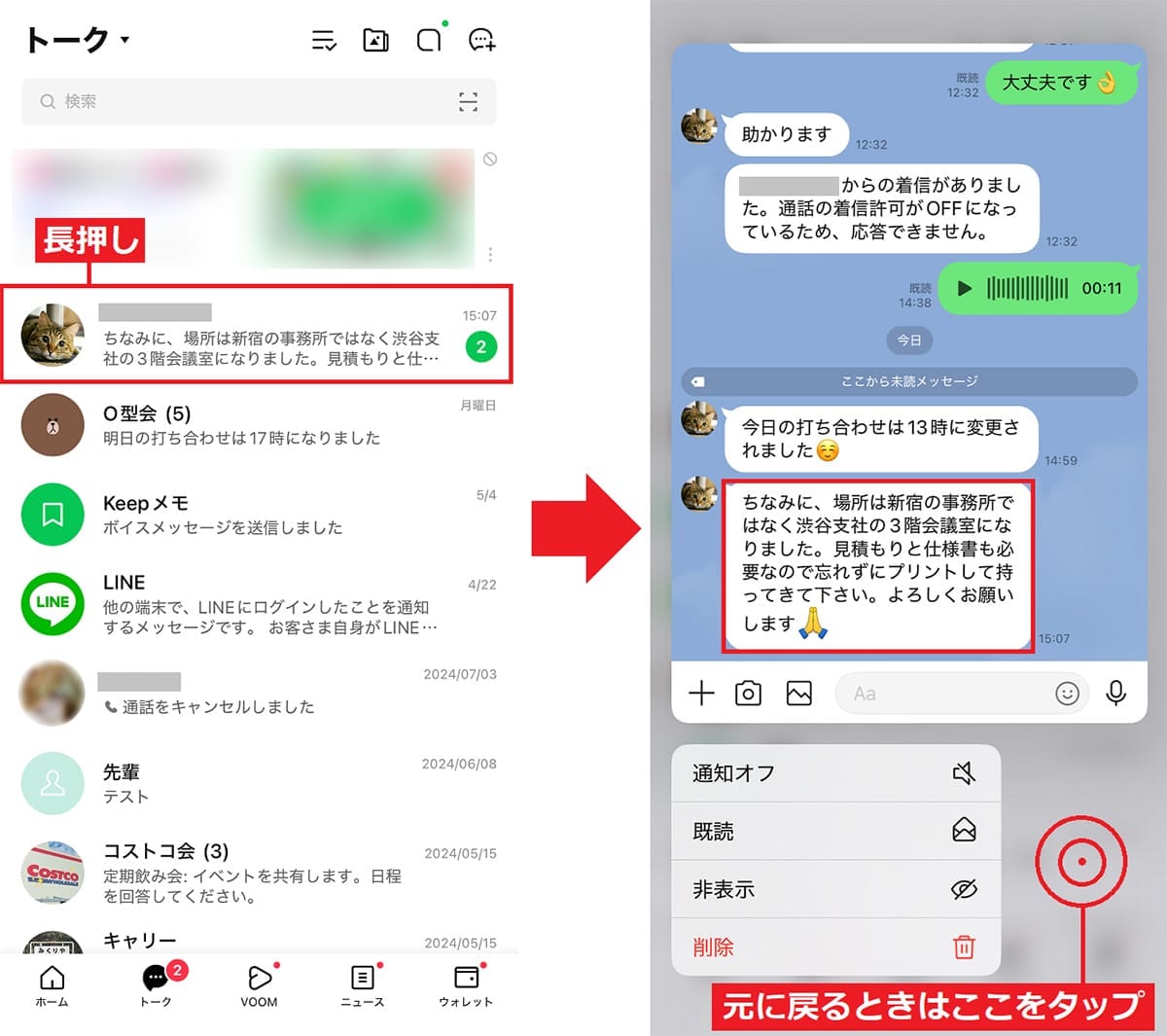
【3】大量の長文メッセージが届いても既読を付けずに確認できる!
大量の長文メッセージが届いている場合でも、実は既読を付けずにすべてのメッセージ内容を確認する方法があります。
まず、左指で通知センターを少しだけ下げて、その状態をキープしたまま右指でトークルームの友だちをタップします。目安としてはライトとかカメラアイコンが表示されるくらいですね。
すると、トーク画面を上下にスクロールできるようになるので、大量に届いた長文メッセージでもすべて確認することができるんです。もちろん、左指は絶対に離してはいけません。
メッセージを読み終わっても注意が必要です。既読を付けないように終了するには左指はそのままの状態で、トーク画面を左から右にスワイプして元の画面に戻しましょう。
元のトークルーム画面に戻ったら左指を離しても大丈夫。既読は付きません。
既読を付けずに大量の長文メッセージを確認する手順
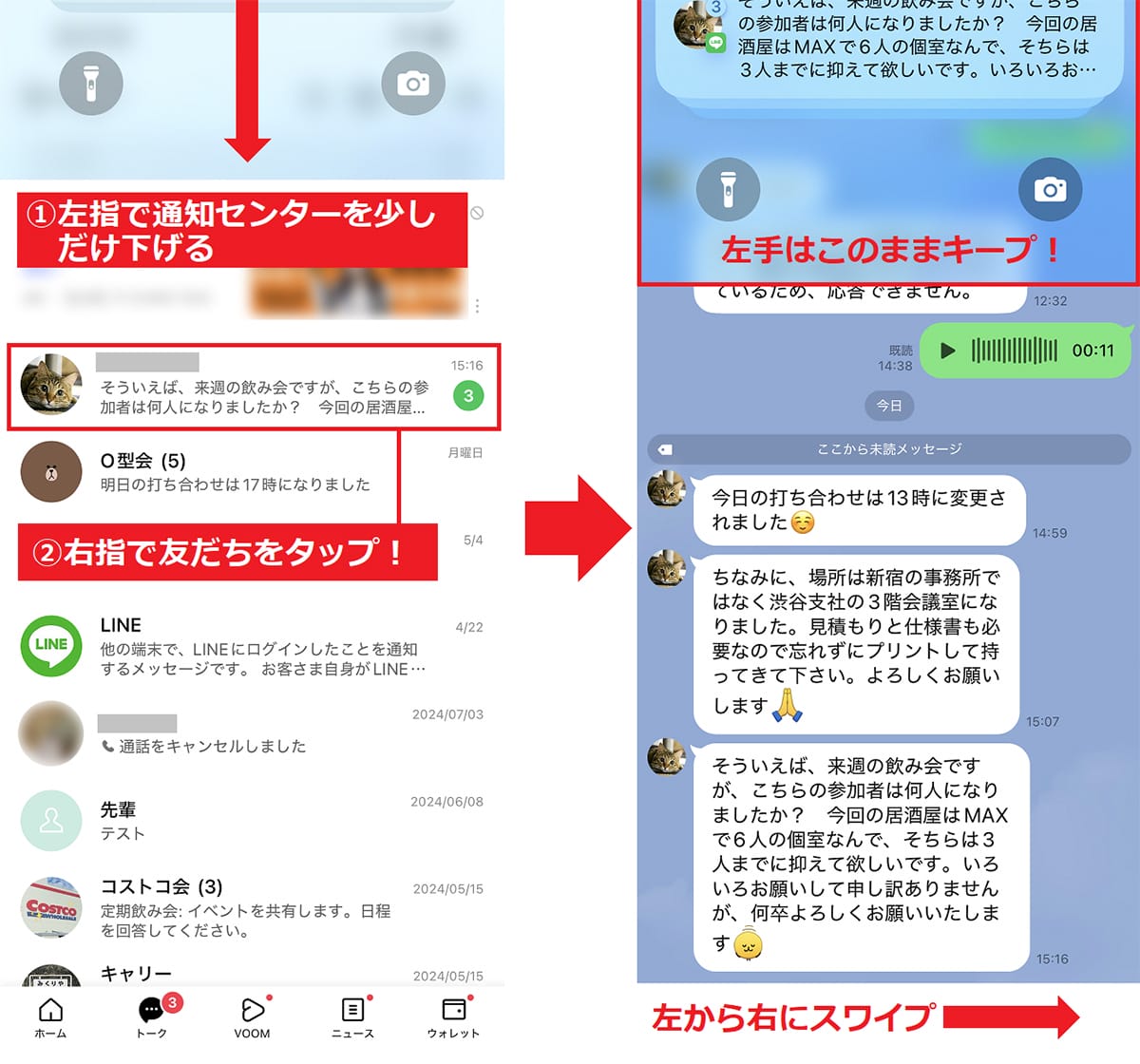
繰り返しになりますが、メッセージを表示しているときに左指を離してしまうと、その瞬間に既読が付いてしまいますので、元の画面に戻る手順は事前にしっかり確認してから実行しましょう。
まとめ
いかがでしょうか? 今回はLINEの長文メッセージを既読を付けずに読む方法を3つ紹介しました。
ほとんどの場合は通知センターで対応できると思いますが、もし、長文が大量に送られてきたときには、今回紹介した方法を使えば、既読を付けずにメッセージの内容を確認できます。
記事提供元:スマホライフPLUS
※記事内容は執筆時点のものです。最新の内容をご確認ください。
